Truy nhập đại diện là khi bạn cấp cho người khác quyền truy nhập vào hộp thư của bạn hoặc các thư mục cụ thể trong hộp thư của bạn với khả năng bổ sung là có thể tạo và trả lời thư thay mặt bạn.
Lưu ý: Bạn có thể chia sẻ thư mục mà không có mức cấp phép này. Bạn có thể chỉ cấp cho người nào đó quyền xem, chỉ sửa hoặc ghi. Khi bạn chia sẻ thư mục theo cách này, bất kỳ phản hồi nào bạn cho phép chúng được thực hiện từ hộp thư của bạn sẽ hiển thị là được gửi từ tài khoản riêng của họ. Để được trợ giúp về việc chia sẻ thư mục theo cách này, hãy xem Chia sẻ và truy nhập vào hộp thư hoặc thư mục của người khác trong Outlook.
Chọn tùy chọn tab bên dưới cho phiên bản Outlook bạn đang sử dụng. Tôi có phiên bản Outlook nào?
Lưu ý: Nếu các bước bên dưới tab Outlook Mới này không hoạt động, có thể bạn chưa sử dụng Outlook for Windows mới. Chọn tab Outlook Cổ điển và thay vào đó làm theo các bước đó.
Giới thiệu về ủy quyền trong Outlook mới
Hiện tại, việc gán quyền đại diện cho thư mục thư trong Outlook mới chỉ sẵn dùng một phần. Bạn vẫn có thể có đại diện nhưng trước tiên bạn phải sử dụng Outlook cổ điển để gán các quyền đó.
Sau khi gán quyền truy nhập đại diện trong Outlook cổ điển, người mà bạn đang chia sẻ thư mục có thể truy nhập thư mục đó từ trong hộp thư Outlook mới của họ và phản hồi của họ sẽ hiển thị thay mặt bạn.
Mẹo: Nếu bạn chỉ muốn gán quyền truy nhập đại diện khi chia sẻ lịch, bạn có thể thực hiện điều này trong Outlook mới. Hãy xem Chia sẻ và truy nhập lịch với quyền chỉnh sửa hoặc quyền đại diện.
Chủ sở hữu hộp thư: Cấp quyền truy nhập đại diện cho người khác
-
Chuyển nút bật tắt Outlook mới về Outlook cổ điển.
Lưu ý: Để được trợ giúp chuyển về Outlook cổ điển, xem mục Chạy Outlook mới và Outlook cổ điển song song.
-
Từ Outlook cổ điển, chọn Tệp để >tin >đặt Tài khoản và >Truy nhập Đại diện.
-
Chọn Thêm.
-
Trong cửa sổ Thêm Người dùng, nhập tên của người đó, rồi nhấn Enter để tìm kiếm tên đó.
-
Chọn tên của người đó, chọn Thêm, rồi chọn OK.
-
Bên dưới Quyền Đại diện, hãy đặt năm tùy chọn này thành Không có: Lịch, Tác vụ, Hộp thư đến, Liên hệ và Ghi chú.
Việc chọn Không có cho mỗi tùy chọn này sẽ cung cấp cho người đại diện khả năng cơ bản để gửi thư thay mặt bạn nhưng không có gì khác. Cấp thêm quyền cho người đại diện (chẳng hạn như khả năng xem hộp thư đến của bạn) bằng cách chọn Hộp thư đến, rồi từ danh sách thả xuống, chọn Người xem lại, Tác giả hoặc Người chỉnh sửa. Để biết giải thích chi tiết hơn về các tùy chọn này, hãy xem mục bên dưới Tùy chọn để ủy quyền thư mục.
-
Để gửi thông báo tự động đến người đại diện của bạn, hãy chọn hộp kiểm Tự động gửi thông báo cho đại diện tóm tắt các quyền này.
-
Chọn OK.
-
Chọn nút quay lại để trở về Thư của bạn. Giờ đây, bạn có thể quay lại Outlook mới để chia sẻ các thư mục cụ thể.
Đại diện: Thêm hộp thư của người khác vào hồ sơ của bạn
Nếu ai đó đã cấp cho bạn quyền truy nhập đại diện vào hộp thư của họ, bạn cần thêm hộp thư của họ vào danh sách thư mục Thư của bạn. Bạn có thể thực hiện điều này bằng cách sử dụng Outlook mới.
-
Từ danh sách thư mục Thư của bạn, chọn Đã chia sẻ với tôi > Thêm thư mục hoặc hộp thư dùng chung.
-
Bắt đầu nhập tên của người đã cấp cho bạn quyền truy nhập đại diện, rồi chọn tên của họ từ liên hệ được đề xuất.
-
Chọn Thêm.
Đại diện: Gửi email thay mặt người khác
Khi chuẩn bị xong, người đại diện giờ đây có thể gửi email thay mặt người khác:
-
Từ Outlook mới, mở thư email mới.
-
Phía trên dòng Đến , chọn Từ, rồi chọn hộp thư của người kia. Nếu cần, hãy chọn Địa chỉ email khác..., sau đó nhập địa chỉ email đó, rồi chọn địa chỉ đó.
(Nếu Từ không hiển thị bên cạnh nút Đến, hãy làm cho nút đó hiển thị bằng cách đi tới dải băng và bên dưới tab Tùy chọn, chọn Hiển thị Từ.)
-
Hoàn tất soạn email, rồi chọn Gửi.
Người nhận thư sẽ thấy thư do bạn gửi thay mặt cho người khác.
Các tùy chọn để ủy quyền thư mục
Khi bạn thêm một đại diện, bạn có thể cấp cho người đại diện các mức cấp phép riêng biệt cho lịch, hộp thư đến, sổ địa chỉ, nhiệm vụ và thư mục ghi chú của bạn:
|
Mức cấp phép |
Các hoạt động mà người đại diện có thể thực hiện |
|---|---|
|
Biên tập viên |
Đọc, tạo và sửa đổi các mục, bao gồm sửa đổi và xóa các mục mà chủ sở hữu tài khoản đã tạo. Ví dụ: đại diện có quyền Người biên tập có thể tạo yêu cầu họp trực tiếp trong lịch của chủ sở hữu tài khoản và thay mặt chủ sở hữu tài khoản phản hồi các yêu cầu họp. |
|
Tác giả |
Đọc và tạo mục, cũng như sửa đổi và xóa các mục mà người đó tạo. |
|
Người đánh giá |
Chỉ đọc các mục. Ví dụ, người đại diện có thể đọc thư trong hộp thư đến của chủ sở hữu tài khoản. |
Việc gửi email thay mặt cho người khác yêu cầu hai người hành động:
-
Một người cấp quyền truy nhập đại diện cho người khác.
-
Sau đó, người đại diện thêm hộp thư của người đó vào hồ sơ riêng của họ. Sau đó, người đại diện có thể gửi email thay mặt người kia.
Sau đây là các bước để mỗi người thực hiện:
Người đầu tiên: Cấp quyền truy nhập đại diện cho người khác
-
Chọn Tệp để > tin về > Thiết đặt Tài khoản và > Truy nhập Đại diện.
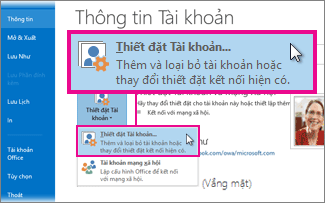
-
Chọn Thêm. Sau đó nhập tên của người đó và nhấn Enter để tìm kiếm tên đó.
-
Chọn tên của người đó, sau đó chọn Thêm, rồi chọn OK.
-
Bên dưới Quyền Đại diện, hãy đặt năm tùy chọn này thành Không có: Lịch, Tác vụ, Hộp thư đến, Liên hệ và Ghi chú.
Việc chọn Không có cho mỗi tùy chọn này sẽ cung cấp cho người đại diện khả năng cơ bản để gửi thư thay mặt bạn nhưng không có gì khác. Bạn có thể cấp thêm quyền cho người đại diện (chẳng hạn như khả năng xem lịch hoặc hộp thư đến của bạn) bằng cách chọn Lịch > Tác giả hoặc Hộp thư đến > người xem lại.
-
Để gửi thông báo tự động đến người đại diện của bạn, hãy chọn hộp kiểm Tự động gửi thông báo cho đại diện tóm tắt các quyền này.
-
Chọn OK.
-
Chọn nút quay lại để trở về Thư của bạn.
Người thứ hai: Thêm hộp thư của người khác vào hồ sơ của bạn
-
Bấm vào Tệp > Cài đặt Tài khoản > Cài đặt Tài khoản.
-
Trên tab Email trong danh sách, chọn Thay đổi, rồi chọn Cài đặt Khác.
-
Trên tab Nâng cao , bên dưới Mở các hộp thư bổ sung này, chọn Thêm, rồi nhập tên hộp thư của người bạn muốn thêm vào hồ sơ người dùng của mình. Chọn OK, rồi chọn OK một lần nữa.
-
Sau khi hoàn tất quy trình, hãy đóng và khởi động Outlook.
Người thứ hai: Gửi email thay mặt người khác
Khi chuẩn bị xong, người đại diện giờ đây có thể gửi email thay mặt người khác:
-
Mở thông điệp email mới.
-
Phía trên dòng Đến , chọn Từ, rồi chọn hộp thư của người kia. Nếu cần, hãy chọn Địa chỉ Email Khác..., sau đó nhập địa chỉ email đó, rồi chọn địa chỉ đó.
(Nếu Từ không hiển thị bên cạnh nút Đến, hãy hiển thị nó bằng cách đi tới dải băng và dưới tab Tùy chọn trong nhóm Hiển thị Trường, chọn Từ.)
-
Hoàn tất soạn email, rồi chọn Gửi.
Người nhận thư sẽ thấy thư do bạn gửi thay mặt cho người khác.
Giới thiệu về ủy quyền trong Outlook trên web
Hiện tại, việc gán quyền đại diện cho thư mục thư trong Outlook trên web chỉ sẵn dùng một phần. Bạn vẫn có thể có đại diện nhưng trước tiên bạn phải sử dụng Outlook cổ điển để gán các quyền đó.
Sau khi gán quyền truy nhập đại diện trong Outlook cổ điển, người mà bạn đang chia sẻ thư mục có thể truy nhập thư mục đó từ trong hộp thư Outlook mới của họ và phản hồi của họ sẽ hiển thị thay mặt bạn.
Mẹo: Nếu bạn chỉ muốn gán quyền truy nhập đại diện khi chia sẻ lịch, bạn có thể thực hiện điều này trong Outlook mới. Hãy xem Chia sẻ và truy nhập lịch với quyền chỉnh sửa hoặc quyền đại diện.
Chủ sở hữu hộp thư: Cấp quyền truy nhập đại diện cho người khác
-
Chuyển nút bật tắt Outlook mới về Outlook cổ điển.
Lưu ý: Để được trợ giúp chuyển về Outlook cổ điển, xem mục Chạy Outlook mới và Outlook cổ điển song song.
-
Từ Outlook cổ điển, chọn Tệp để >tin >đặt Tài khoản và >Truy nhập Đại diện.
-
Chọn Thêm.
-
Trong cửa sổ Thêm Người dùng, nhập tên của người đó, rồi nhấn Enter để tìm kiếm tên đó.
-
Chọn tên của người đó, chọn Thêm, rồi chọn OK.
-
Bên dưới Quyền Đại diện, hãy đặt năm tùy chọn này thành Không có: Lịch, Tác vụ, Hộp thư đến, Liên hệ và Ghi chú.
Việc chọn Không có cho mỗi tùy chọn này sẽ cung cấp cho người đại diện khả năng cơ bản để gửi thư thay mặt bạn nhưng không có gì khác. Cấp thêm quyền cho người đại diện (chẳng hạn như khả năng xem hộp thư đến của bạn) bằng cách chọn Hộp thư đến, rồi từ danh sách thả xuống, chọn Người xem lại, Tác giả hoặc Người chỉnh sửa. Để biết giải thích chi tiết hơn về các tùy chọn này, hãy xem mục bên dưới Tùy chọn để ủy quyền thư mục.
-
Để gửi thông báo tự động đến người đại diện của bạn, hãy chọn hộp kiểm Tự động gửi thông báo cho đại diện tóm tắt các quyền này.
-
Chọn OK.
-
Chọn nút quay lại để trở về Thư của bạn. Giờ đây, bạn có thể quay lại Outlook mới để chia sẻ các thư mục cụ thể.
Đại diện: Thêm hộp thư của người khác vào hồ sơ của bạn
Nếu ai đó đã cấp cho bạn quyền truy nhập đại diện vào hộp thư của họ, bạn cần thêm hộp thư của họ vào danh sách thư mục Thư của bạn. Bạn có thể thực hiện điều này bằng cách sử dụng Outlook mới.
-
Từ danh sách thư mục Thư của bạn, chọn Đã chia sẻ với tôi > Thêm thư mục hoặc hộp thư dùng chung.
-
Bắt đầu nhập tên của người đã cấp cho bạn quyền truy nhập đại diện, rồi chọn tên của họ từ liên hệ được đề xuất.
-
Chọn Thêm.
Đại diện: Gửi email thay mặt người khác
Khi chuẩn bị xong, người đại diện giờ đây có thể gửi email thay mặt người khác:
-
Từ Outlook mới, mở thư email mới.
-
Phía trên dòng Đến , chọn Từ, rồi chọn hộp thư của người kia. Nếu cần, hãy chọn Địa chỉ email khác..., sau đó nhập địa chỉ email đó, rồi chọn địa chỉ đó.
(Nếu Từ không hiển thị bên cạnh nút Đến, hãy làm cho nút đó hiển thị bằng cách đi tới dải băng và bên dưới tab Tùy chọn, chọn Hiển thị Từ.)
-
Hoàn tất soạn email, rồi chọn Gửi.
Người nhận thư sẽ thấy thư do bạn gửi thay mặt cho người khác.
Các tùy chọn để ủy quyền thư mục
Khi bạn thêm một đại diện, bạn có thể cấp cho người đại diện các mức cấp phép riêng biệt cho lịch, hộp thư đến, sổ địa chỉ, nhiệm vụ và thư mục ghi chú của bạn:
|
Mức cấp phép |
Các hoạt động mà người đại diện có thể thực hiện |
|---|---|
|
Biên tập viên |
Đọc, tạo và sửa đổi các mục, bao gồm sửa đổi và xóa các mục mà chủ sở hữu tài khoản đã tạo. Ví dụ: đại diện có quyền Người biên tập có thể tạo yêu cầu họp trực tiếp trong lịch của chủ sở hữu tài khoản và thay mặt chủ sở hữu tài khoản phản hồi các yêu cầu họp. |
|
Tác giả |
Đọc và tạo mục, cũng như sửa đổi và xóa các mục mà người đó tạo. |
|
Người đánh giá |
Chỉ đọc các mục. Ví dụ, người đại diện có thể đọc thư trong hộp thư đến của chủ sở hữu tài khoản. |










